Stacked Histogram و گزارش منابع پروژه در پریماورا:

آن چه می آموزید:
در این پست استفاده از ابزار Stacked Histogram در پریماورا برای ایجاد گزارش منابع پروژه که یک گزارش مناسب و زیبا را به کاربرانی که با منابع در نرم افزار پریماورا کار می کنند آموزش داده خواهد شد. Stacked Histogram و گزارش منابع پروژه در پریماورا سبب ساخت گزارش های جذاب گرافیکی می گردد.
همانطور که می دانید به یک فعالیت به صورت همزمان می تواند چندین منبع تخصیص داده شود که این منابع در دوره های زمانی مختلف همزمان در حال کار کردن در پروژه هستند و اگر نیاز است که در یک گزارش این منابع را همزمان در اختیار داشته باشید می توانید از ابزار Stacked Histogram استفاده نمایید.
1-فرض کنید در یک پروژه به شکل زیر منابع را در دسترس داشته باشید.
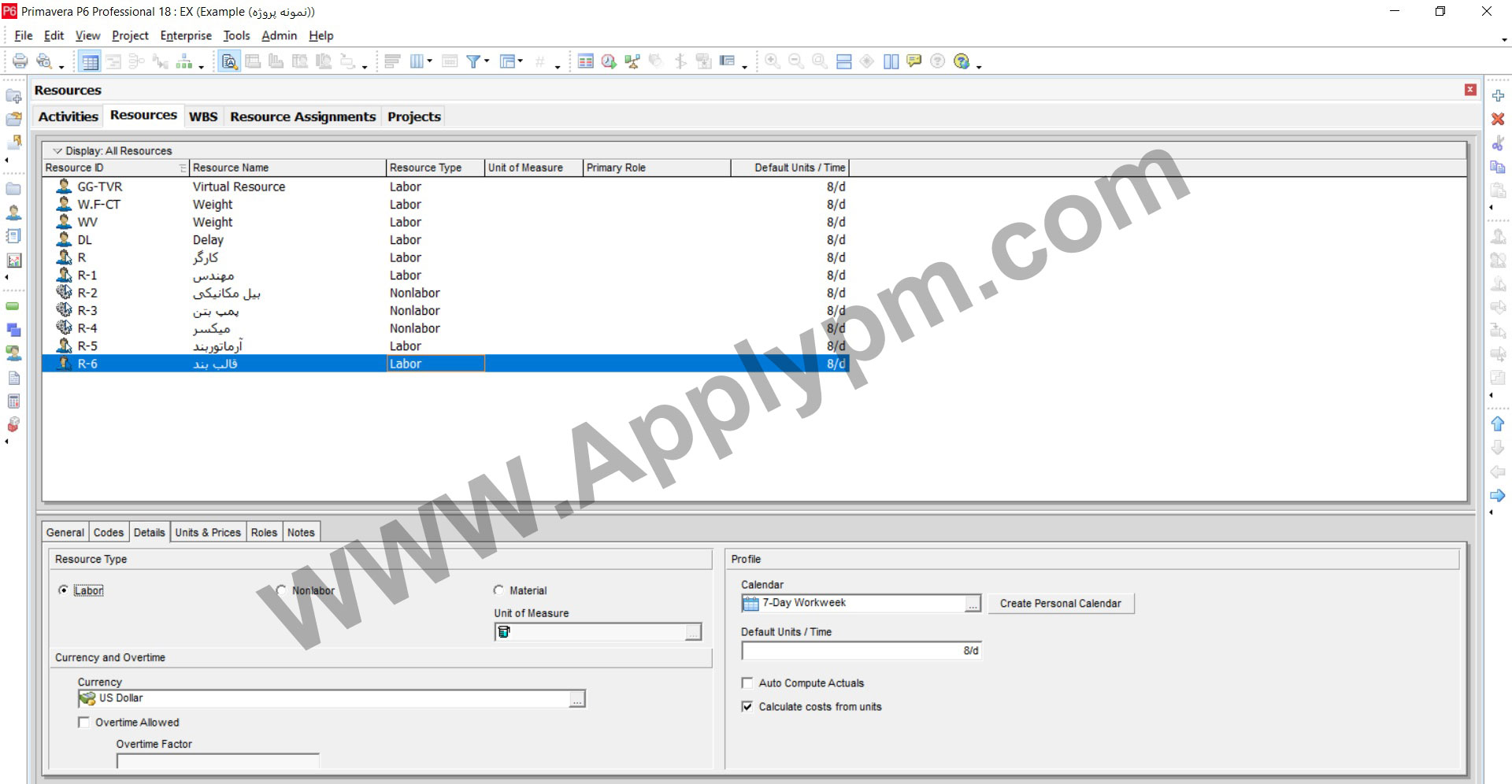
2-به نمای Activities رفته و از نوار ابزار گزینه Resource Usage Profile را انتخاب کنید.
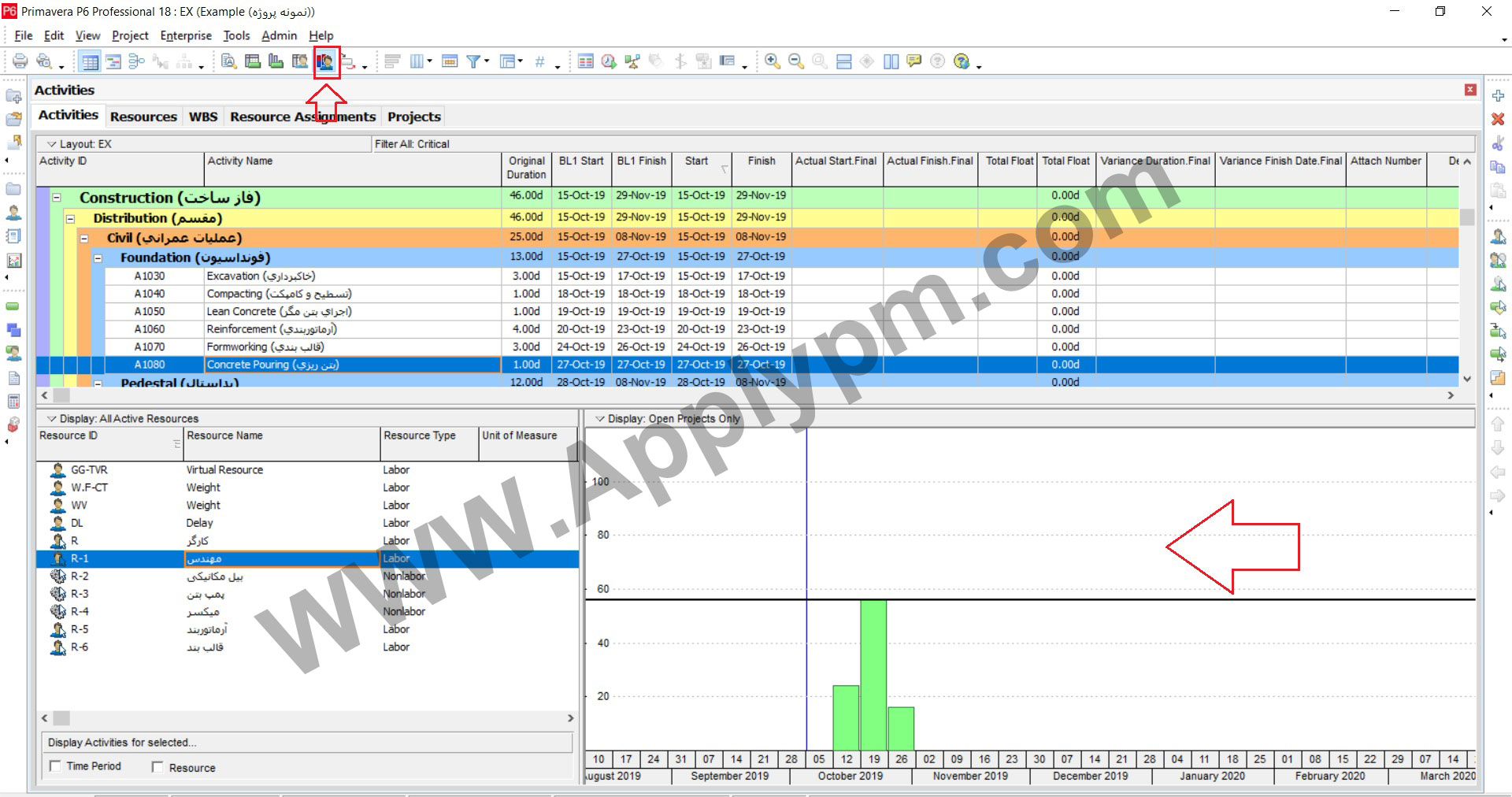
3-از باز شوی Display در سمت چپ این نما و در بخش فیلتر گزینه Current Project’s Resources را انتخاب کنیدتا فقط منابع مربوط به پروژه فعلی در دسترس قرار گیرد.
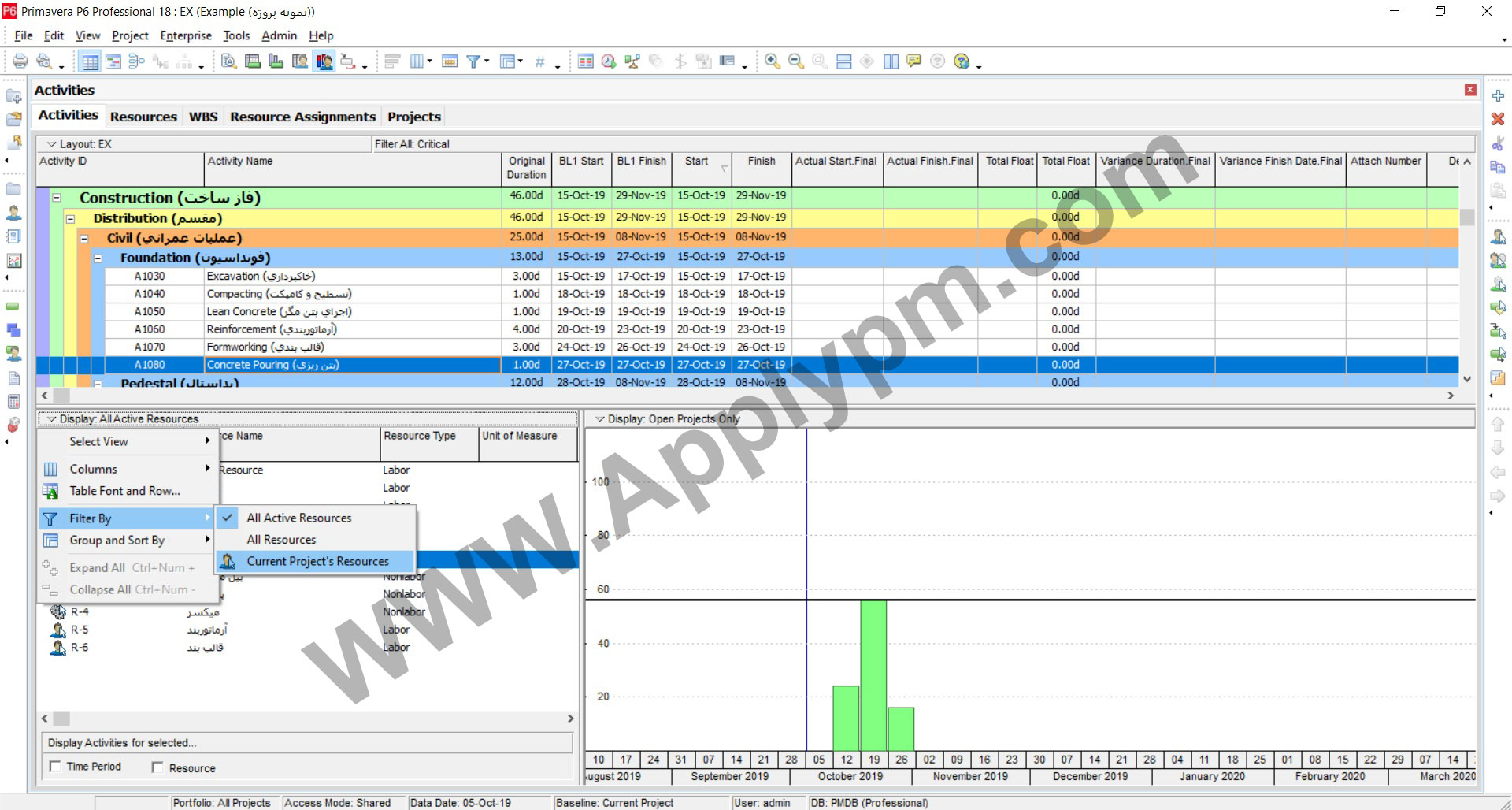
4-در سمت راست این نما راست کلیک کرده و تیک گزینه Stacked Histogram را فعال نمایید.
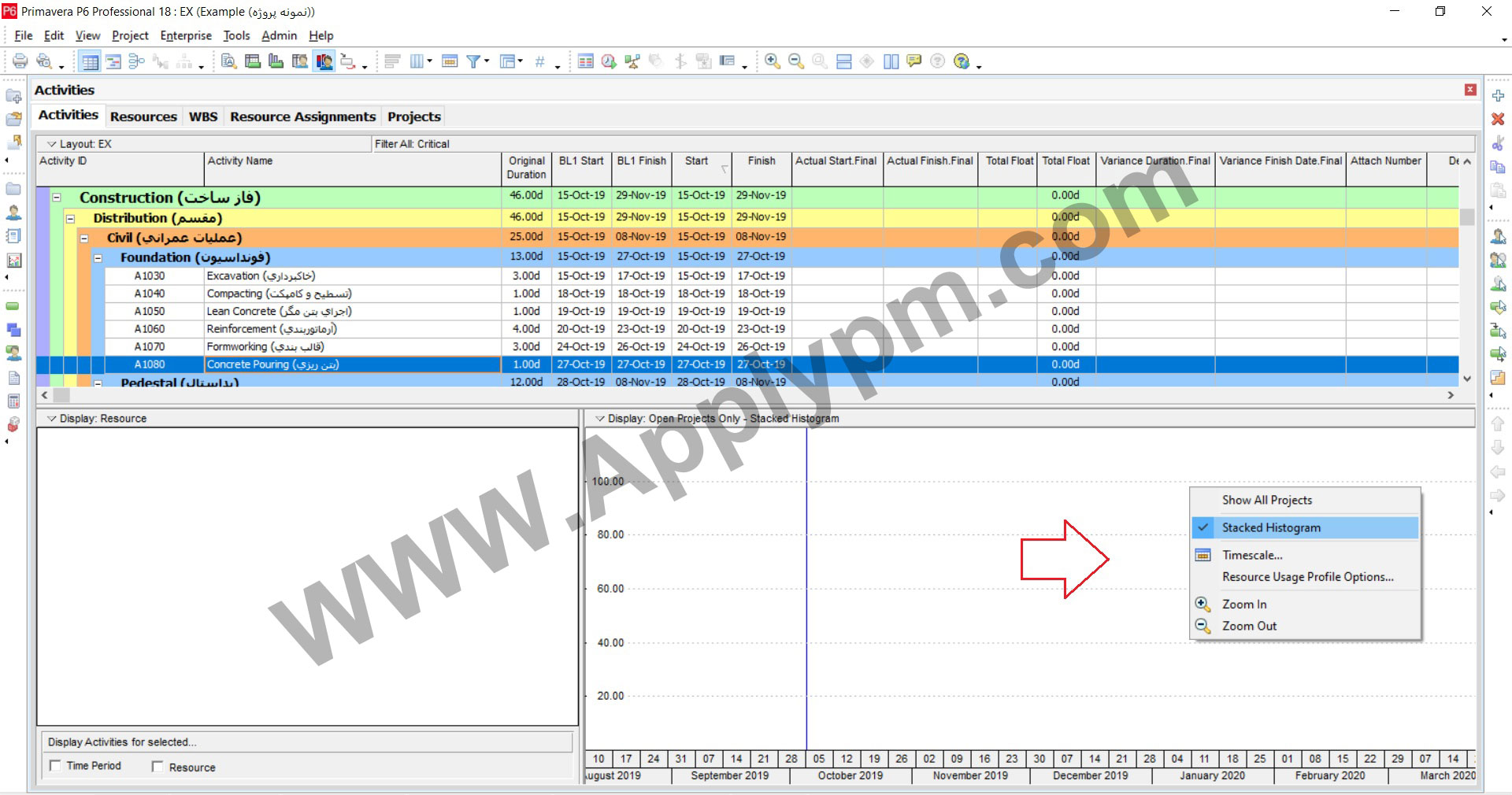
5-سپس باز در راست همین نما کلیک راست کرده و گزینه Resource Usage Profile Options را انتخاب نمایید تا در کادری با همین عنوان قرار گیرید.
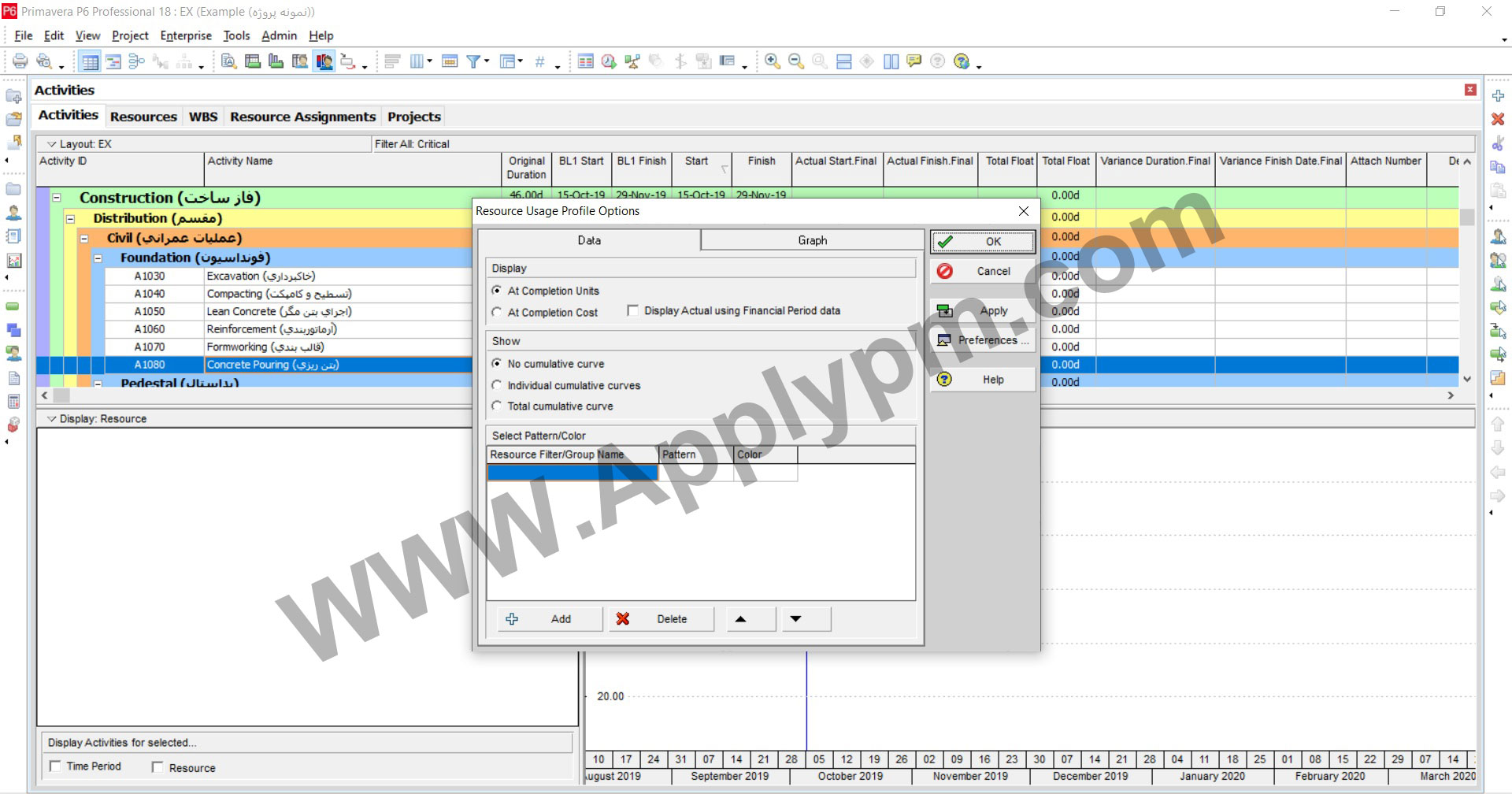
6-در پایین این کادر گزینه Add را کلیک نمایید تا کادر Filter باز شود.
در این نما برای هر کدام از منابع پروژه یک فیلتر تعریف نمایید.
فیلتر می تواند بر اساس Resource ID یا Resource Name باشد.
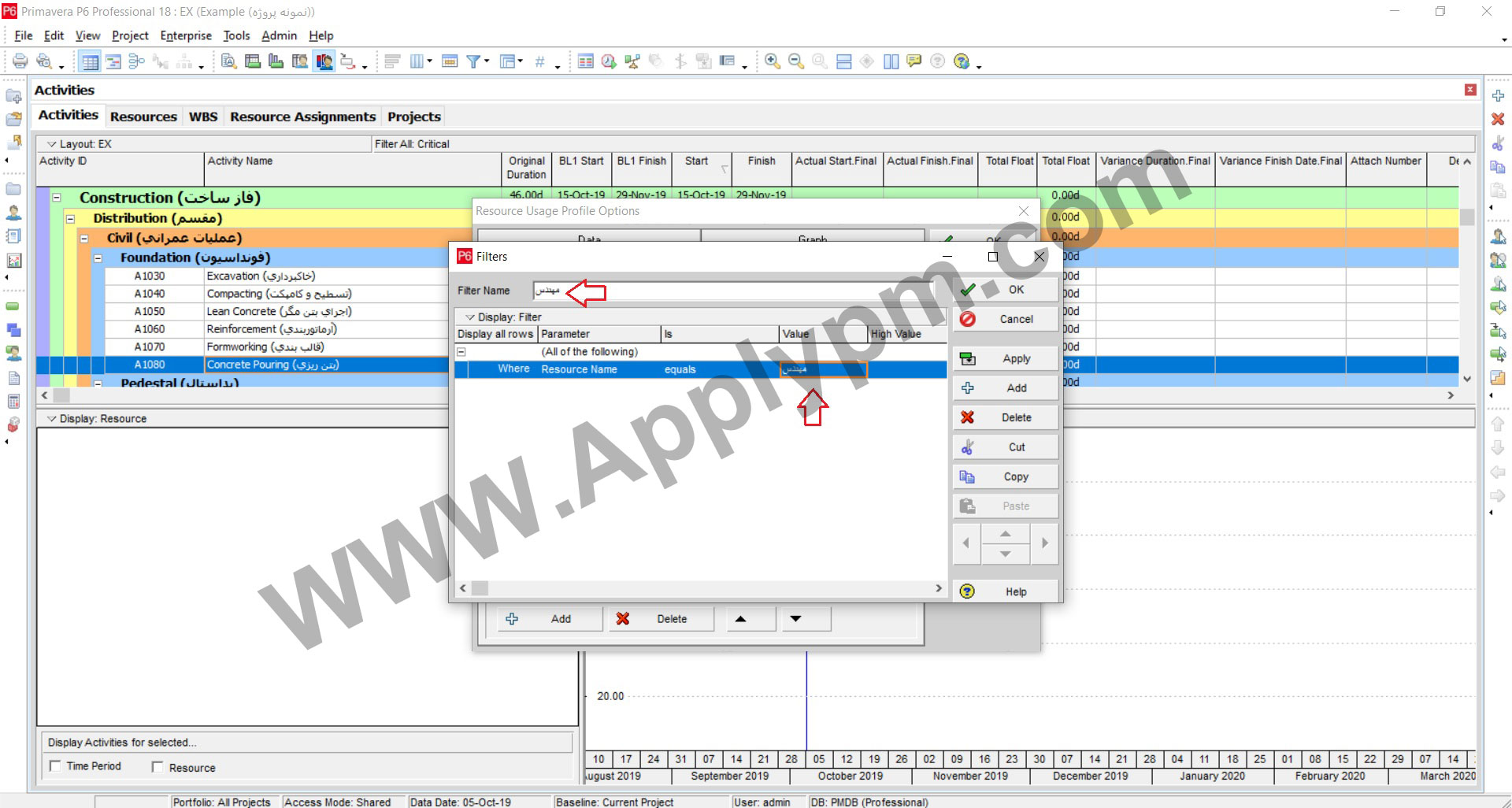
7-بعد از ایجاد فیلتر مورد نظر OK کرده تا به کادر Resource Usage Profile Options ارجاع داده شوید.
در این کادر و در بخش Select Pattern / Color فرمت موردنظر برای این منبع انتخاب نمایید.
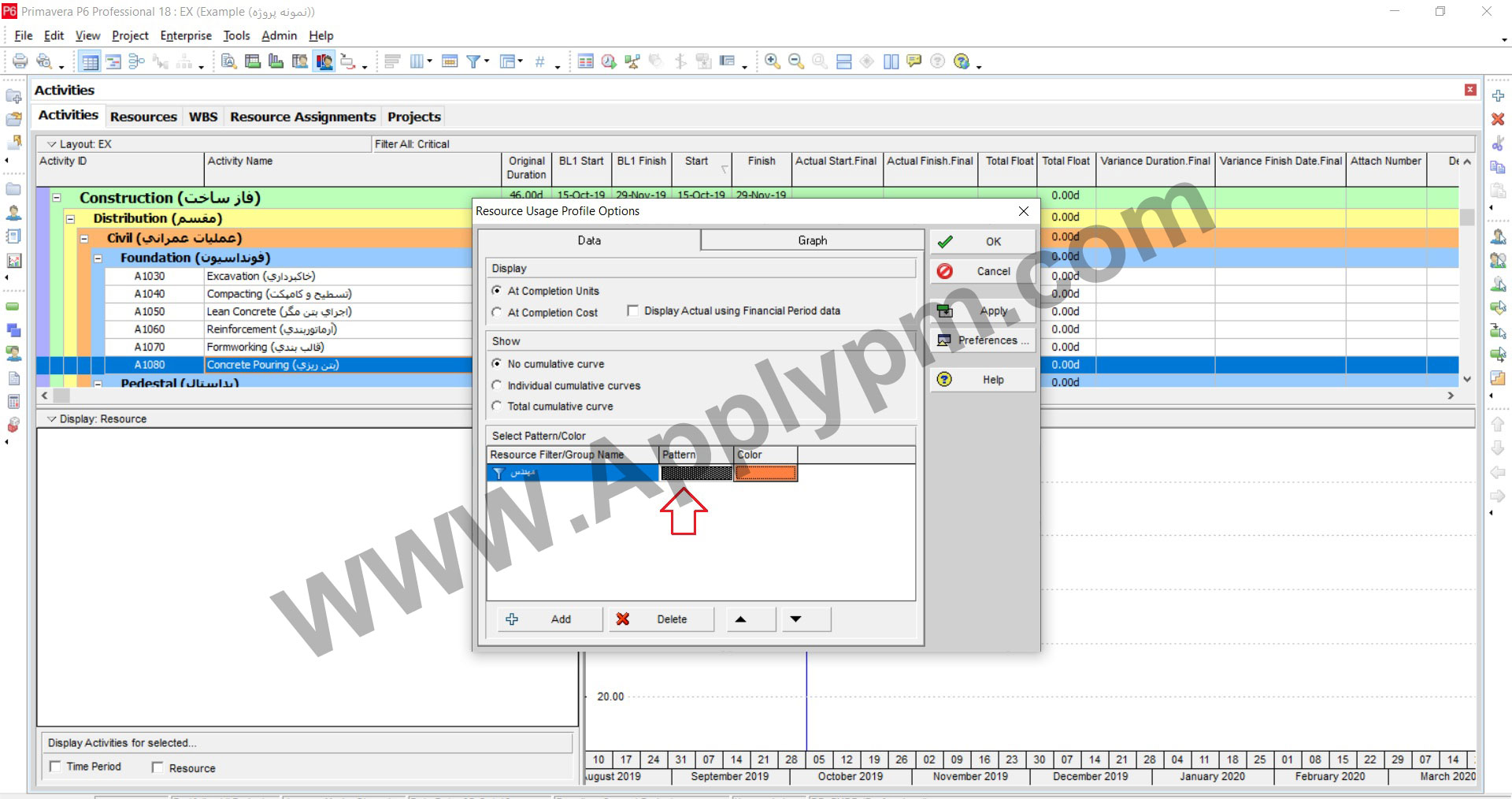
8-برای تمامی منابع به روش گفته شده فیلتر موردنظر، رنگ و الگوی فرمتی دلخواهتان را انتخاب نمایید.
با فشار دادن کلید OK در سمت راست کادر Resource Usage Profile Options نتیجه را مشاهده نمایید.
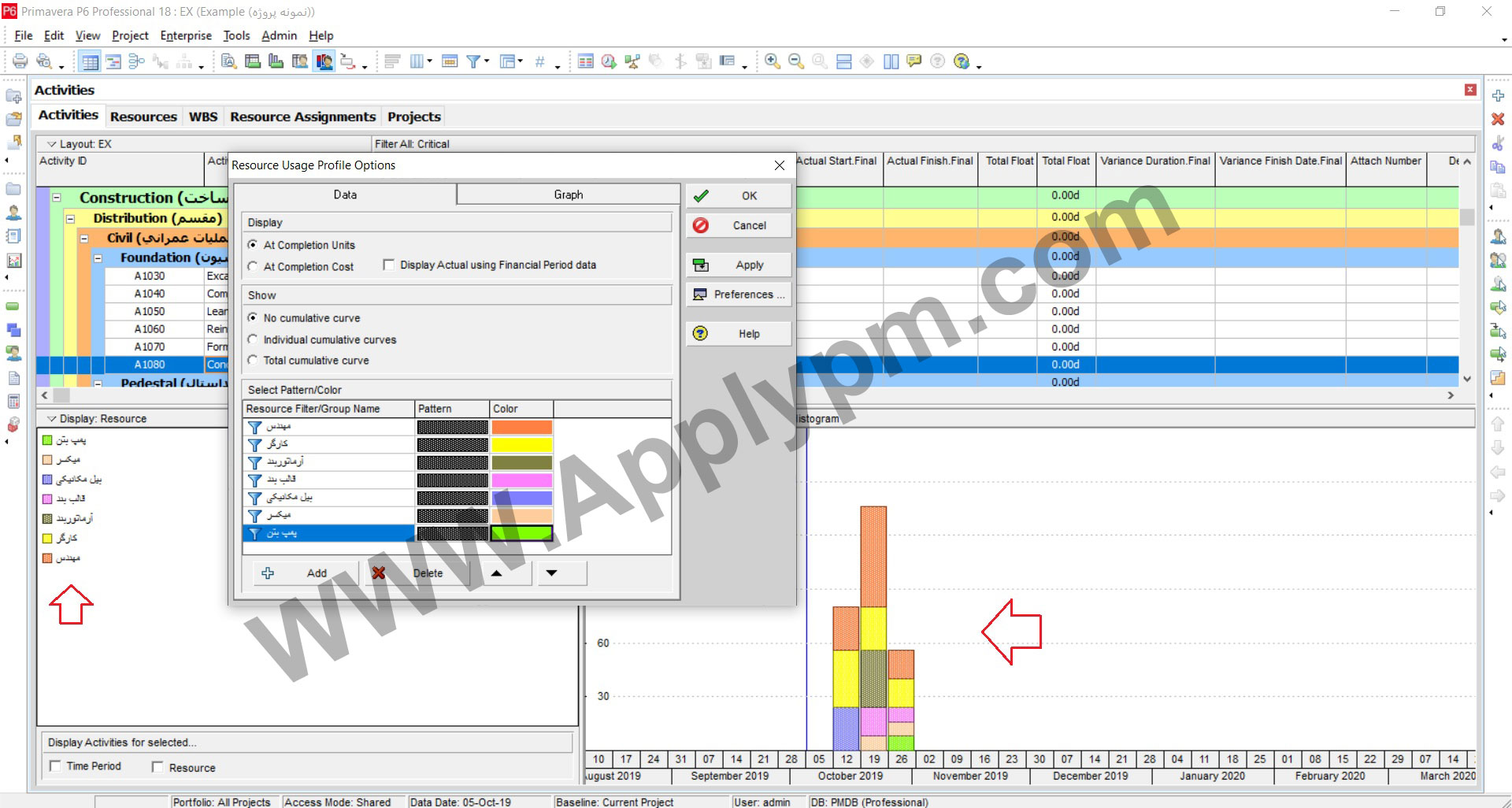

پاسخی بگذارید